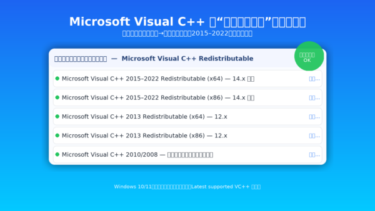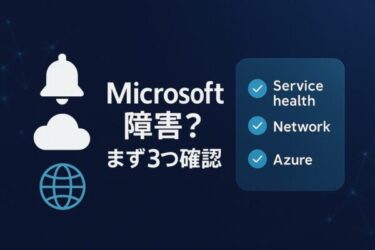「Microsoftアカウントのセキュリティ」を強化する最短ルートは、パスキー(パスワードに代わるサインイン)の導入と、復旧手段の二重化です。
Microsoftはパスキー/パスワードレスへの移行を公式にサポートしており、一般ユーザーでも数分で設定できます。
最初の3手(最速版・5分)
- パスキーを追加
Microsoftアカウントの[セキュリティ]→[追加のセキュリティオプション]から「新しいサインイン方法を追加」→顔/指紋/PIN(Windows Hello)またはセキュリティキー(FIDO2)を登録します。 - 回復コードを生成して紙に保管
同じ画面で復旧コード(Recovery code)を作成し、印刷するかオフラインで保管します。新しいコードを作ると前のコードは無効化されます。 - サインイン通知と最近のアクティビティ確認
「最近のアクティビティ」ページで直近30日間のログイン履歴を確認し、見覚えのないアクセスは直ちに対処。異常なサインインはメールやSMSで通知されます。
ここまでで“乗っ取り耐性”が一段上がります。続けて、予備手段の追加と端末側の強化へ進みましょう。
2025年時点で知っておきたい前提
- パスキー/パスワードレスに正式対応
Microsoftアカウントはパスキーでのサインインやパスワードの削除(パスワードレス)が可能です。従来のパスワード運用よりフィッシング耐性が高いのが利点です。ト+1 - Windows端末側の強化(Windows Hello)
Windowsの「このデバイスの Microsoft アカウントに Windows Hello サインインのみを許可」をオンにすると、そのPCでは基本的にパスワードを求められず、顔・指紋・PINなどの Windows Hello だけでサインインできるようになります。 - Enhanced Sign-in Security(ESS)
Enhanced Sign-in Security(ESS)は、対応PCで Windows Hello のサインイン情報をより安全に保護するための仕組みです。詳しい設定はPCメーカーや企業環境によって異なるため、一般的な家庭用PCでは「対応していれば自動的に有効になる」くらいの理解で問題ありません。
手順解説:安全運用の完成まで
1. パスキーの追加(Windows/iPhone/Android/FIDO2)
- Windows PC
[セキュリティ]→[追加のセキュリティオプション]→新しい方法を追加→「顔/指紋/PIN」または「セキュリティキー」。画面の指示に沿って登録します。 - iPhone/Android
スマホからセキュリティ情報ページにサインイン→「サインイン方法を追加」→「パスキー」。生体認証で登録します(Entra ID向け手順ですが操作感は同等)。 - 物理セキュリティキー(任意)
FIDO2キーを1〜2本用意しておくと、端末紛失時の保険になります。
2. 復旧手段を二重化(超重要)
- 回復コード(紙):前述の通り生成→安全な場所に保管。
- 代替のサインイン手段:Authenticatorアプリ、別メール、予備の電話番号などを最低2つは登録しておきます。
3. 通知・履歴の見える化
- 異常サインイン通知:不審なログインがあるとメールやSMSが届きます。放置せず最近のアクティビティから確認しましょう。
4. 端末側の堅牢化(Windows)
- 「Windows Helloのみを許可」をON
[設定]→[アカウント]→[サインイン オプション]→「このデバイスのMicrosoftアカウントにWindows Helloサインインのみを許可」を有効化。 - ESS(対応機で自動)」
対応機ではWindows Helloの生体データがVBS/TPMで隔離保護されます。
ここまでの設定が完了したら、念のため別の端末(スマホ/別PC)からのサインインを一度テストしてください。パスキー承認でログインできるか、通知が届くか、万一の際に回復コードで再取得できるかを確認しておくと、いざという時に慌てません。あわせて「最近のアクティビティ」を月1回チェックし、使っていない端末や連携アプリを整理しておくと、日々の安全性が長続きします。
よくある落とし穴と回避策
- SMSだけに頼る
SMSは便利ですがなりすましに弱い場面も。Authenticatorやパスキーを主軸に、SMSは予備に回すのがおすすめです。 - 復旧手段が1個だけ
2要素が必要になる場面があります。回復コード+別連絡先+物理キーなど、3系統を目標に。 - 共用/公衆PCでサインアウト忘れ
2025年初頭、Webのサインイン維持の扱いに変更があり、「サインインのまま」に注意が必要です。心配ならプライベートブラウズを使い、遠隔サインアウトも覚えておきましょう。
機種変更・紛失・故障に備える(シナリオ別)
- スマホを機種変更する前
(1) 新端末にAuthenticator/パスキーを先に登録 → (2) 旧端末を解除 → (3) 回復コード更新、の順が安全です。 - 端末を紛失した/認証が通らない
(1) 別デバイスで最近のアクティビティを確認(身に覚えがなければブロック)→ (2) 回復コードで再取得 → (3) 連絡先とパスキーを再登録
機種変更や紛失から復旧できたら、仕上げとして古い認証手段の後始末も忘れずに。[セキュリティ情報]で旧端末・古い電話番号・使わなくなったAuthenticatorを削除し、回復コードは再発行して旧コードを破棄してください。キャリア変更やeSIM移行の前には、予備の連絡先を2つ以上登録しておくと安心です。物理のFIDO2キーはラベルを付けて別保管し、引っ越し・修理・海外渡航の直前には「Authenticator/物理キー/回復コード」の3点セットを再確認。最後に「最近のアクティビティ」で不審アクセスがないかをチェックして完了です。
詐欺・なりすまし対策の基本
- 「異常サインイン」通知の真偽
本物の通知はMicrosoftのドメインから届き、ダッシュボードの最近のアクティビティに同じ事象が表示されます。リンクはメールから直接開かず、ブックマークから公式ページへ。 - 二段階認証の堅牢化
Authenticatorの通知承認(Allow/Deny)やアプリコードを優先。必要に応じてアプリパスワードの運用も確認します。
知ってて得する小ワザ(安心度が一段上がります)
- メール別名(エイリアス)を作る:本アドレスを隠しつつ受信は同じ受信箱に。登録系はエイリアス、家族や友人は本アドレスと使い分けると漏えい時も切り離せます。
- 「アプリとサービスのアクセス」棚卸し:昔つないだ外部アプリの権限を定期的に取り消し。不明な連携はすべて外すのが鉄則です。
- 「デバイス一覧」を月1点検:使っていないPC/スマホはサインアウト→削除。紛失時はここから即時対処できます。
- 通知を見逃さない工夫:Outlook側で「Microsoft アカウント」関連の件名を自動でフラグ・重要マークに。異常サインインの見落としを防げます。
- 回復コードの“二重保管”:紙の原本+スキャンを暗号化ストレージ(OneDrive個人用Vault等)へ。原本は耐火ポーチや金庫へ。
- PINの性質を理解:Windows HelloのPINは“その端末限定”。万一見られても他端末では無効です。数字だけでなく英字+記号にするとさらに強固。
- 家族PCの分離:Edge/Chromeのプロファイル分け+標準ユーザーで共有。子どもは「ファミリーセーフティ」で購入や閲覧の承認制に。
- 旅行・機種変の前に:飛行機内や海外でSMSが届かない事があります。Authenticator+物理キー+回復コードの3点セットを事前確認。
- 古いアプリの扱い:IMAP等の旧方式しか使えないアプリは“最小権限+用途限定”。可能ならモダン認証対応アプリへ移行を。
- 定期点検のスケジュール化:3か月に1度、「連絡先・復旧手段・接続アプリ・端末」を総点検。日付を決めておくと続けやすいです。
まとめ:今日からの“安全運用テンプレ”
- [最初の3手] パスキー追加 → 回復コード印刷 → 通知&最近のアクティビティ確認。
- [端末側] WindowsはWindows Helloのみを許可、可能ならESS対応機で。
- [冗長化] Authenticator/別メール/電話番号/FIDO2キーで三重化。
- [運用] 共用端末は私的ブラウズ+都度サインアウト、不審通知は最近のアクティビティで検証。
パスワードを“覚えて守る”時代から、端末と本人性で守る時代へ。最初の設定さえ済ませれば、安全性は上がり、操作はむしろ簡単になります。この記事の手順を上から順に進めていただければ、今日から「狙われにくいアカウント」へ近づけます。
参考リンク(公式)
おすすめ関連記事
・パソコンが苦手でもできる!Windows 10を安全に延長するESU設定方法
・リセットが40%で止まる・Windows初期化トラブル完全対策
・「Googleからのセキュリティ通知」が届いたら、万一のときの最短復旧手順
・Googleアカウントが危険な状態?乗っ取り・カード情報漏洩のリスクと対策まとめ
・Windows Defender Firewallに「Config Read Failed」エラーが表示される原因と対処法